Реклама
 Нису сви МП3 фајлови једнаки. Квалитет неких МП3-ова је добар, а други су једва чујни. Међу хиљадама песама на вашем чврстом диску, сигуран сам да их има неколико које спадају у категорију „треба бити боље“ - оне са малим подешавањем јачине звука, оне са слабим вокалом, оне са превише баса и друга различита несавршено стање.
Нису сви МП3 фајлови једнаки. Квалитет неких МП3-ова је добар, а други су једва чујни. Међу хиљадама песама на вашем чврстом диску, сигуран сам да их има неколико које спадају у категорију „треба бити боље“ - оне са малим подешавањем јачине звука, оне са слабим вокалом, оне са превише баса и друга различита несавршено стање.
Брзо поправљање је подешавање еквилајзера. Али постоје ситуације у којима је понављано прилагођавање неугодно. Потребна вам је трајна исправка.
Алат у гаражи
Имам и доста несавршених песама. Тек што сам завршио е-књигу „Снимање вашег следећег хита помоћу ГарагеБанд-а“, већина мојих трикова и алата у ГарагеБанд-у је још увек свежа у мојој глави. Они су више него квалификовани да побољшају и побољшају квалитет МП3-а.
Имајте на уму да чак и најбољи аудио алати имају своја ограничења. Нико не може да побољша песму Бон Јовија и претвори је у песму Целине Дион. Имајући то у виду, започнимо.
Отворите ГарагеБанд и започните нови пројекат. У основи, можете одабрати било који од предложака, али пожељније је користити оне који долазе са најмање нумера попут „Воице“ и „Лоопс“. Ионако ћемо избрисати све записе.
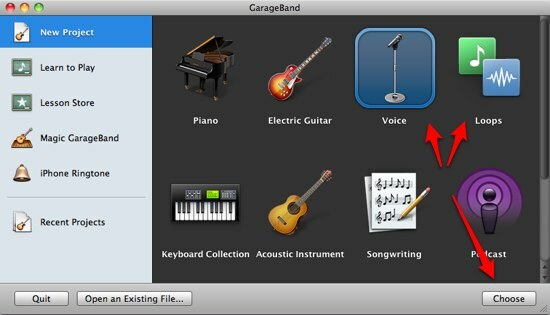
Пројекту можете дати било које име које желите, али за лакши извоз у будућности препоручљиво је да користите назив песме који желите да побољшате као назив пројекта.
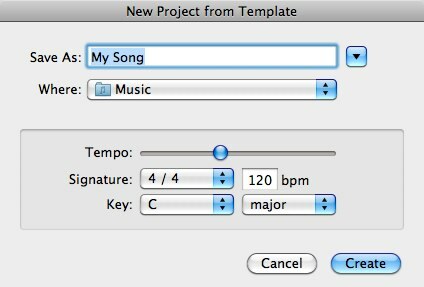
Избришите све унапријед постављене записе које вам ГарагеБанд даје помоћу „Трацк> Делете Трацк"Ставку менија или користите"Цомманд + Делете“Комбинација тастера
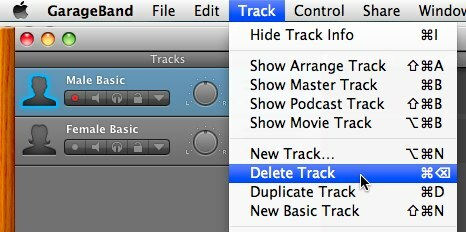
Затим отворите медијски претраживач кликом на његово дугме у доњем десном углу ГарагеБанд-а.
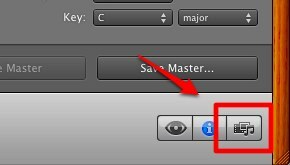
Потражите песму коју желите да измените. Или за брже резултате користите функцију претраге. Затим превуците и испустите песму у главно окно прозора ГарагеБанд.
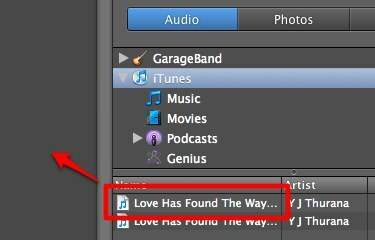
Песма ће бити увезена у ГарагеБанд. Обратите пажњу "Увоз датотека (е)“. То значи да можете да увезете више песама и помешате их ако желите. Такође можете да изрезујете, уређујете и придружите песме заједно да бисте креирали нове песме. Али то је изван нашег опсега овде.
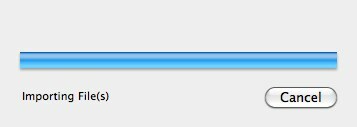
Почните поправити!
Најосновнија измена коју можете да урадите је манипулација јачином песме. Можете смањити јачину звука ако је песма прегласна или обрнуто. Увек погледајте вршни метар за усмеравање. Држите светла испод црвене зоне.
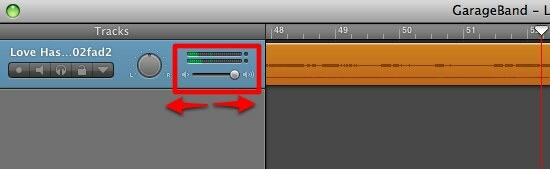
Затим отворите окно за аутоматизацију. Овде имате две основне контроле: Јачина и Пан. Можете да прилагодите ове компоненте у било ком одређеном делу песме. На пример, ако желите да повећате јачину звука само између првог и другог минута песме, можете.
Кликните на „Додајте аутоматизацију“Да бисте добили више контрола за подешавање.
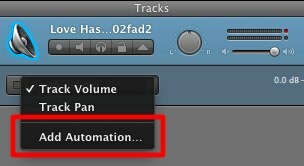
Постоји неколико елемената које можете додати, груписаних у два: Висуал ЕК и Ецхо & Реверб. Означите кућице које су вам потребне.
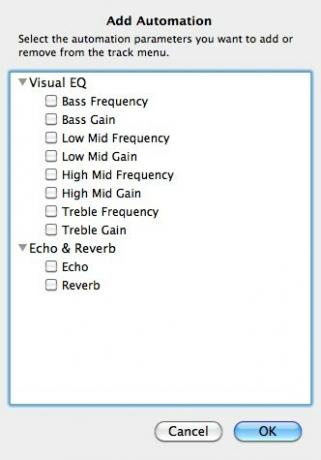
Они који су вам потребни појавит ће се на листи за аутоматизацију. Изаберите један од њих да бисте започели прилагођавање.
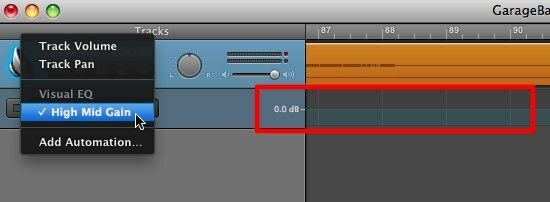
Кликните на контролну линију да бисте створили почетну тачку и још једну за крајњу тачку. Можете прилагодити положај бодова на нивоима који су вам потребни.
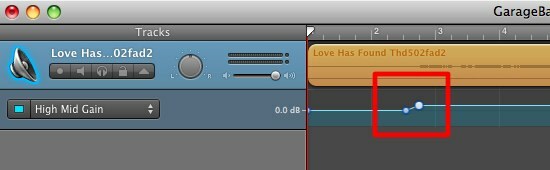
Можете постићи много запањујућих резултата комбинацијом неколико контрола. Као груби водич, људски вокали су негде у средњој фреквенцији. Желели бисте да се умешате у добитак средњег нивоа да бисте повећали јачину певача.
Идемо мало даље
Постоји још један кул ефекат који можете испробати - „Избледети“. Доступно је путем „Праћење" мени.
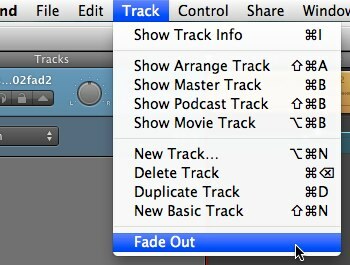
Овај ефекат ће снизити ниво Главне јачине на крају песме.
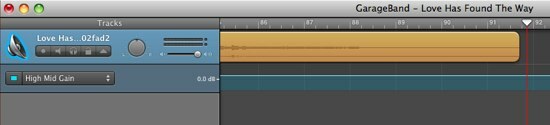

Ако желите да додате сопствени глас песми, можда као позадински вокал или као дует партнер, лако можете додати „Нев Трацк“.
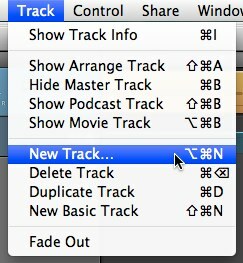
Изаберите „Прави инструмент"Из опција и кликните на"Креирај”
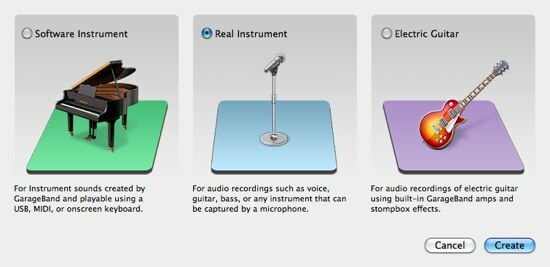
Изаберите „Вокали" од Прави инструмент окно и наставите с оним који вам одговара.
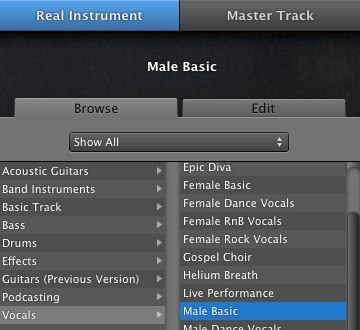
Пошаљите га кући
Након што је поступак уређивања завршен - чак и ако само повећава или смањује јачину звука, резултат можете извести назад у иТунес. Идите на „Схаре> Пошаљите песму на иТунес" мени.
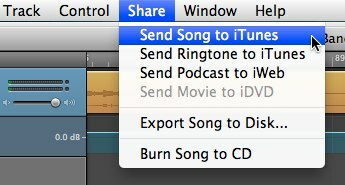
Појавиће се прозор Информације о песми са пољима која треба попунити. Оно на што бисте требали обратити пажњу су опције „Компримовање помоћу“ и „Аудио поставке“. Да бисте добили најкомпатибилнији формат у најбољем могућем квалитету, изаберите „МП3" и "Виши квалитетПодешавања “.
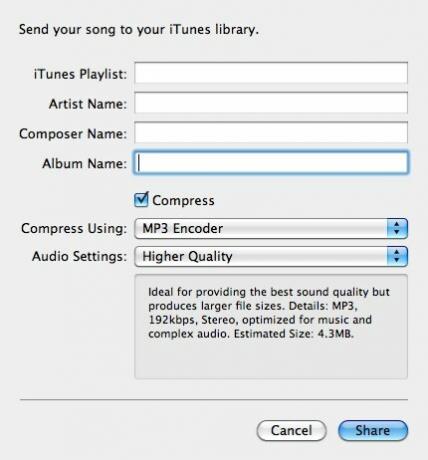
Песма ће се претворити и додати у иТунес са називом пројекта као насловом.
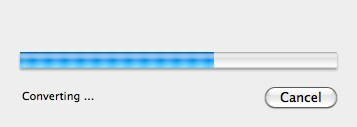
Тада ће се појавити у иТунес-у и спреман је за репродукцију.
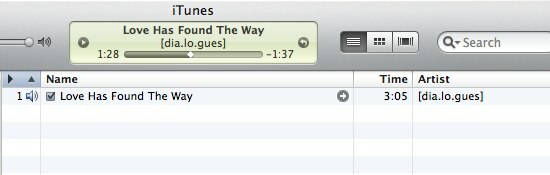
Исперите и поновите како бисте побољшали квалитет МП3-а.
Ако желите знати више о томе ГарагеБанд, погледајте остале наше чланке: Како створити и емитовати Подцаст са Гарагебанд-ом [Мац] Како створити и емитовати Подцаст са Гарагебанд-ом [Мац] Опширније и Како створити сопствене јединствене иПхоне мелодије звона користећи Гарагебанд Како створити сопствене јединствене иПхоне мелодије звона користећи Гарагебанд [Само за Мац] Опширније .
Такође, не заборавите да преузмете крајњи водич за ГарагеБанд са саветима о писању и објављивању песама од стране ваших заиста, "Снимање вашег следећег хита помоћу ГарагеБанд-а Како се користи ГарагеБанд: Упутство за употребу корак по коракГарагеБанд је моћан софтвер за снимање и уређивање аудио записа за Мац, али почетак је тежак. Овај туториал ће вам показати како користити ГарагеБанд. Опширније ”
Имате ли још идеја да искористите ГарагеБанд? Делите користећи одељак за коментаре испод.
Индонезијски писац, самопроглашени музичар и хонорарни архитекта; који жели да учини свет бољим местом, једну по једну поруку путем свог блога СуперСубЦонсциоус.


